カタカナを半角、全角に切り替える(ASC関数、JIS関数)
Excelでは文字列や数値といった様々なデータを扱います。
特に文字列で日本語では、カタカナひとつとっても全角や半角の表記があります。
帳表で例えばフリガナの場合、全角や半角のどちらかで統一していればいいのですが、混在して入力されている場合もあります。
今回はカタカナを全角から半角に、またその逆の、半角から全角にする関数である「ASC関数」と「JIS関数」をご紹介していきます。
(全角→半角)「ASC関数」の使い方
=ASC(「文字列」)「文字列」には変換したい文字列を入力します。
基本的にはセル参照をする場合がほとんどです。
下図の例のように全角が入力されているセルを参照して、半角のカタカナを返しています。
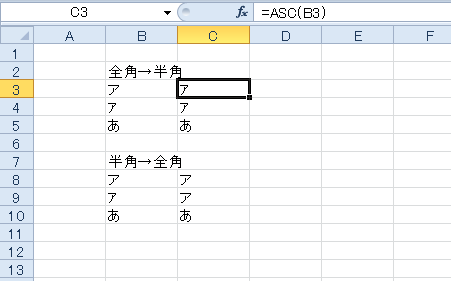
セルB3には全角のカタカナ「ア」が入力されています。
この文字列をセルC3では「ASC関数」を用いて半角のカタカナ「ア」にしています。
ASC関数の引数としてはセルB3を参照しています。
また、もともと半角のカタカナやそのほかの文字列の場合はそのまま表示されます。
セルB4には半角のカタカナの「ア」、セルB5にはひらがなの「あ」が入力されていますが、
ASC関数の返り値としては、そのまま文字列が返ってきています。
(半角→全角)「JIS関数」の使い方
=JIS(「変換したい文字列」)JIS関数も「文字列」には変換したい文字列を入力します。
こちらもASC関数と同様の考え方です。
変換したい文字列が入力されているセルを参照しましょう。
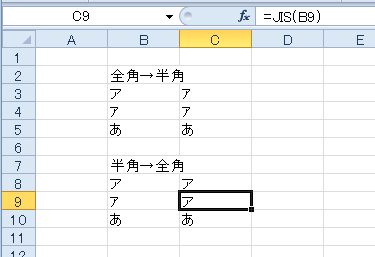
セルB9には半角のカタカナの「ア」が入力されています。
この文字列をセルC9では「JIS関数」を用いて全角のカタカナの「ア」にしています。
「ASC関数」と一緒で、もともと半角のカタカナやそのほかの文字列の場合はそのまま表示されます。
まとめ
- カタカナを全角から半角にしたいときは「ASC関数」
- カタカナを半角から全角にしたいときは「JIS関数」
- 使い方は文字列を指定するだけ(セル参照)
- 変換対象ではないカタカナはそのまま表示される
いかがでしたでしょうか?
今回ご紹介した「ASC関数」と「JIS関数」を使えば
半角のカタカナを全角に、全角のカタカナを半角に変換することができます。
使い方もセル参照で指定するだけで、簡単ですので是非活用してみてください。
以上、「【Excel】カタカナを半角、全角に切り替える(ASC関数、JIS関数)」でした。